Камеры на наших телефонах стали настолько хороши, что большинству из нас не нужна никакая другая камера. И камеры iPhone не являются исключением. Во всяком случае, они являются чем-то вроде первопроходцев, несмотря на то, что говорят несогласные.
Но, к сожалению, большинство из нас до сих пор не использует свои камеры iPhone в полной мере. Возьмем, к примеру, видеозапись. Камеры iPhone предлагают разные форматы записи видео. Но большая часть людей застряла на использовании его с разрешением и частотой кадров по умолчанию. К счастью, это легко изменить; вы можете изменить его непосредственно из приложения «Камера» на некоторых моделях или из приложения «Настройки». Но прежде чем изменить его, давайте посмотрим, какие существуют различные доступные разрешения.
Доступные форматы видео на iPhone
Форматы видео, доступные на вашем iPhone, могут различаться в зависимости от модели. Но в основном вы найдете эти форматы на iPhone за последние несколько лет.
- 720p HD при 30 кадрах в секунду
- 1080p HD при 30 кадрах в секунду
- 1080p HD при 60 кадрах в секунду
- 4K при 24 кадрах в секунду
- 4K при 30 кадрах в секунду
- 4K при 60 кадрах в секунду
По умолчанию для камер iPhone установлено разрешение 1080p HD со скоростью 30 кадров в секунду. Но самый эффективный — и наша цель в этом руководстве — 4K при 60 кадрах в секунду. С 4K при 60 кадрах в секунду вы получаете видео с самым высоким разрешением и самым плавным.
По мере снижения частоты кадров в самом 4K, то есть до 30 и 24 кадров в секунду соответственно, плавность видео будет снижаться. 24 кадра в секунду обычно используется для съемки видео кинематографического вида; это также выглядит наиболее естественным для человеческого глаза. 30 кадров в секунду немного быстрее, чем 24 кадра в секунду. Однако основное отличие для обычных людей сводится к месту для хранения.
Минута видео, снятого в формате 4K со скоростью 60 кадров в секунду на iPhone, составляет примерно 440 МБ, тогда как это всего 190 МБ для 30 кадров в секунду и 150 МБ для 24 кадров в секунду.
При уменьшении разрешения, т. е. переходе с 4K на 1080p или 720p, объем памяти будет уменьшаться. Для HD 1080p это примерно 100 МБ при 60 кадрах в секунду и 60 МБ при 30 кадрах в секунду, в то время как для минуты видео в формате 720p HD при 30 кадрах в секунду требуется всего 45 МБ.
Вы должны иметь это в виду, прежде чем менять форматы. Для большинства пользователей 1080p со скоростью 30 или 60 кадров в секунду окажется наиболее оптимальным форматом. Но для пользователей, которым не нужно пространство и которым нужны самые красивые видео, запись в формате 4K со скоростью 60 кадров в секунду — это то, что нужно. Вот как вы можете это сделать.
Измените разрешение и частоту кадров в приложении «Камера».
На iPhone XS, XR и новее вы можете изменить формат видео прямо из приложения «Камера».
Откройте приложение «Камера» и переключитесь на «Видео».
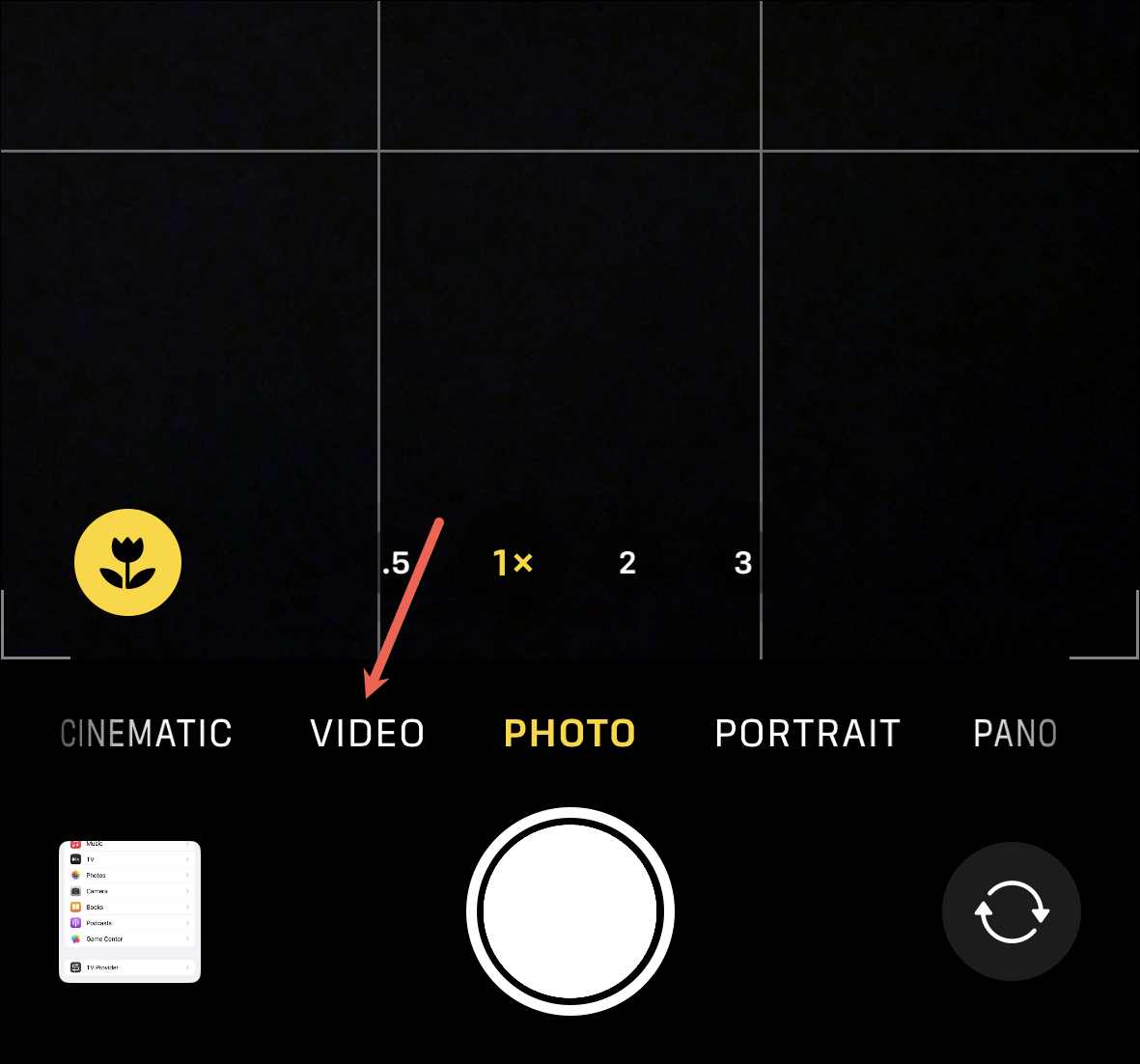
Формат видео отображается в правом верхнем углу экрана. Чтобы изменить разрешение, коснитесь текущего разрешения. Вы можете переключаться между 1080p HD и 4K в приложении «Камера». Чтобы переключиться на 4K 60 кадров в секунду, коснитесь разрешения один раз, чтобы оно отображало «4K».
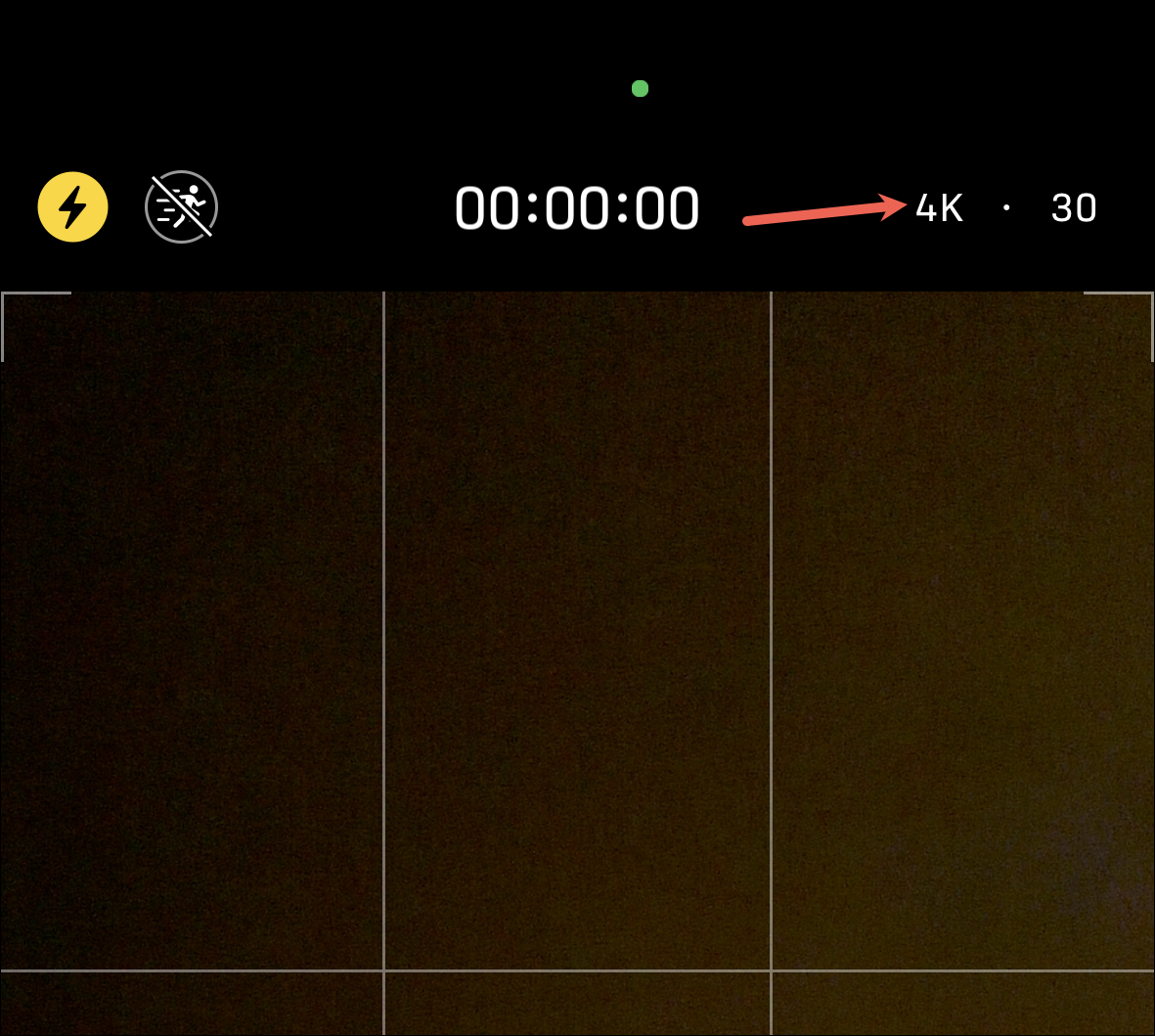
Теперь, чтобы изменить частоту кадров для выбранного разрешения, коснитесь текущего значения кадров в секунду. Частота кадров изменится для выбранного разрешения. Чтобы получить значение «60 кадров в секунду» для 4K, продолжайте нажимать, чтобы получить желаемое количество кадров в секунду.

Доступная частота кадров также зависит от выбранного разрешения. Например, когда разрешение установлено на 4K, вы сможете переключаться между тремя значениями кадров в секунду, то есть 24, 30 и 60, но в HD вы сможете переключаться только между 30 и 60 кадрами в секунду.
Вы также можете аналогичным образом изменить форматы для Cinematic Mode (на поддерживаемых устройствах) и Slo-Mo.
Однако формат, который вы меняете с самой камеры, будет только для текущего сеанса. Когда вы закроете приложение «Камера» и снова откроете его, оно изменится на значение по умолчанию, выбранное в «Настройках», что приведет нас к следующему разделу.
Измените разрешение и частоту кадров в приложении «Настройки»
На более старых моделях, которые не позволяют изменить формат видео из приложения «Камера» и изменить формат видео по умолчанию на более новых моделях, откройте приложение «Настройки». Затем прокрутите вниз и коснитесь параметра «Камера».
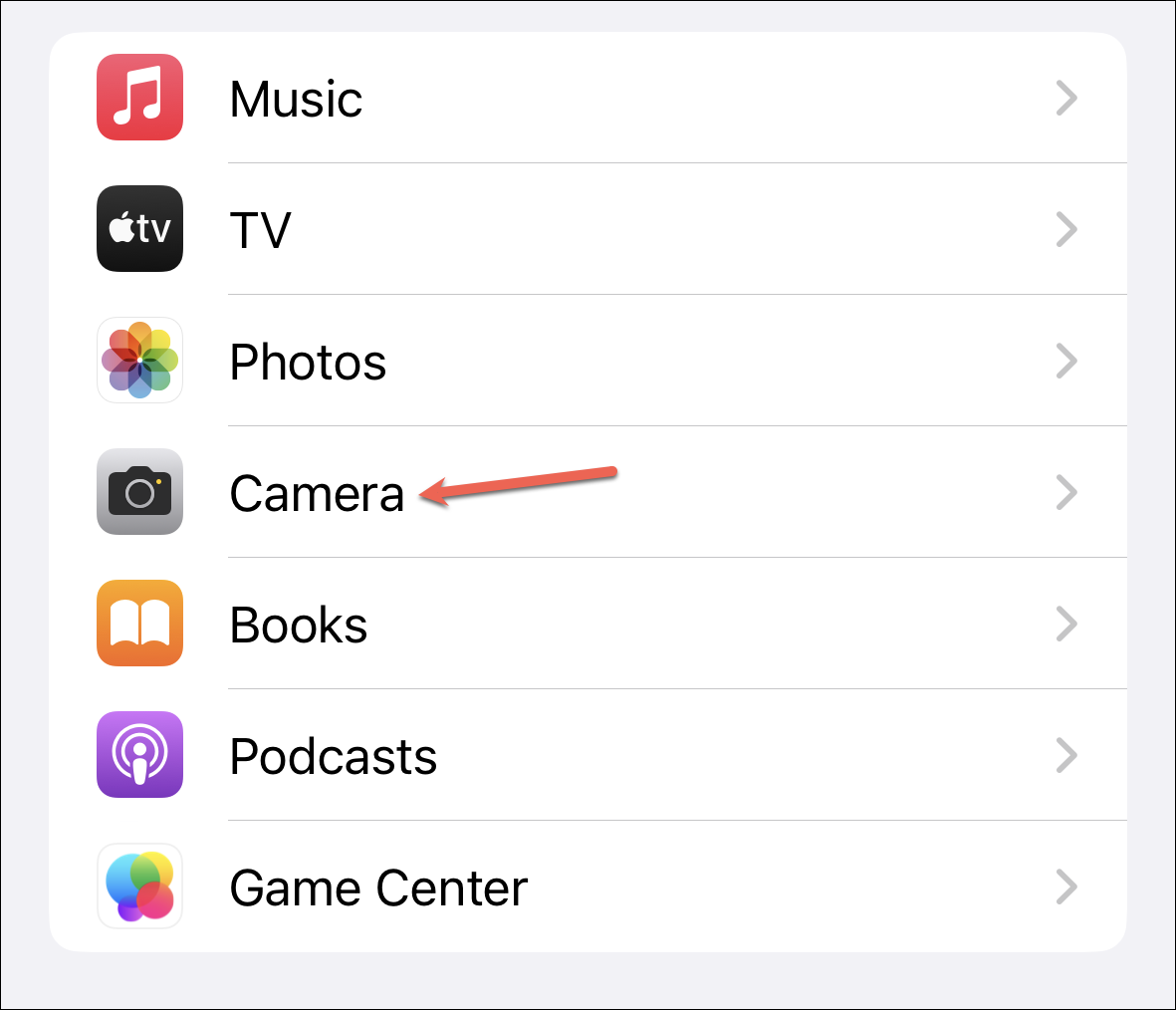
В настройках камеры коснитесь опции «Запись видео».
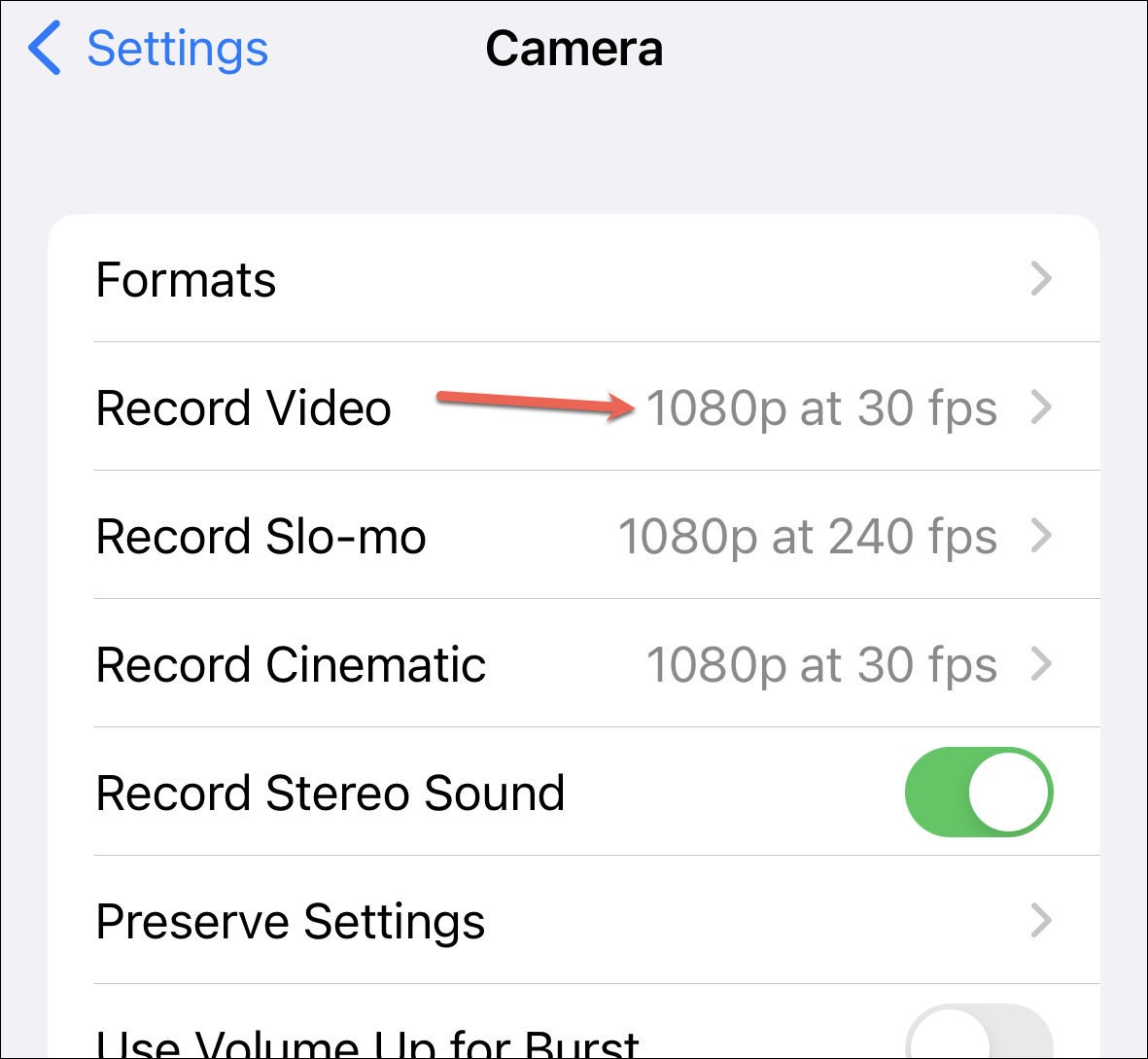
Затем коснитесь комбинации формата видео и частоты кадров, которую вы хотите установить по умолчанию или просто использовать (на более старых моделях). То есть, чтобы переключиться на «4K при 60 кадрах в секунду», коснитесь параметра, чтобы он был выбран.
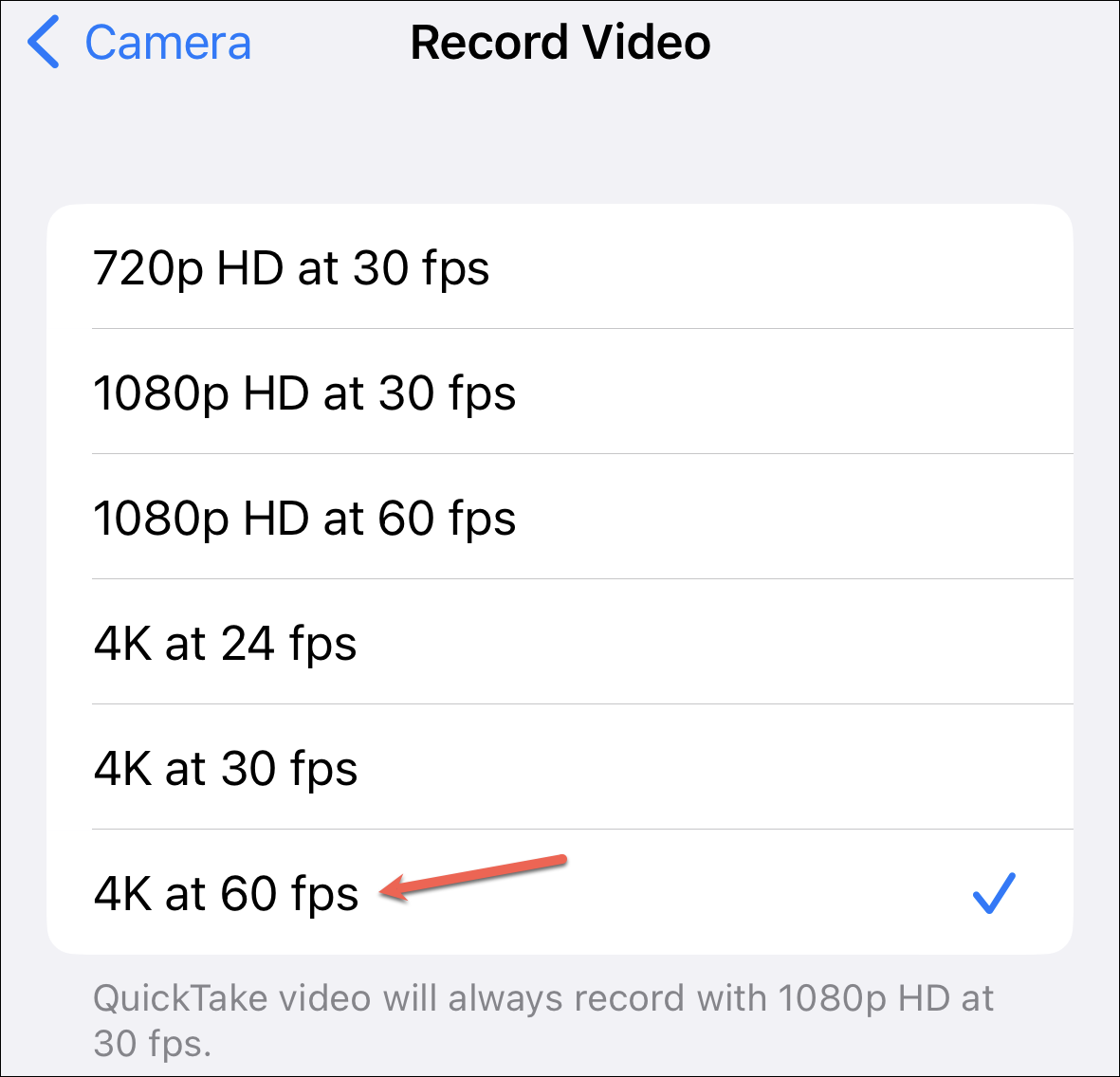
Теперь всякий раз, когда вы открываете приложение «Камера» и переключаетесь на видео, 4k при 60 кадрах в секунду будет настройкой записи по умолчанию.
Примечание. Независимо от того, какое разрешение или частоту кадров вы выбрали для видео, если вы снимаете видео с помощью QuickTake, т. е. снимаете видео из самого режима камеры, долго нажимая кнопку спуска затвора, оно всегда будет записываться с разрешением 1080p HD при 30 кадров в секунду
Наши камеры iPhone предлагают множество вариантов и позволяют контролировать эти параметры, когда дело доходит до записи видео. И неважно, если вы совсем новичок в камерах, изменить формат записи видео не составит труда.

